携帯電話でPCを制御するための最良の方法
「携帯電話でPCを制御する方法は? オフィスから自宅のコンピューター上のいくつかのファイルにアクセスしたい場合、電話からリモートでデータにアクセスすることは可能ですか? 考えられる場合、どうすればアクティビティを実行できますか?」
あなたはスマートフォンの助けを借りてあなたのPCを制御することができます。 方法がわからない場合は、プロセスを実行するためのすべての可能な手法について説明します。 だから、最後までこの投稿をフォローし続け、モバイルでPCを制御する方法を学びましょう。

パート1.モバイルでPCを制御する–なぜ携帯電話でPCを制御する必要があるのですか?
スマートフォンは、間違いなく現代の最も優れた発明のXNUMXつです。 彼らは私たちの生活を便利で簡単にしてくれました。 スマートフォンのおかげで、世界中のほとんどのものが指先でワンタッチするだけです。 それでも、スマートフォンで他の電子機器も制御できることをご存知ですか? これらのデバイスには、テレビ、エアコン、さらにはPCが含まれます。
コンピュータをリモートコントロールする必要がある理由を知りたい場合は、アイデアの背後にあるいくつかの理由があります。 このテクノロジーにより、近くにいないときに特定のデータに緊急にアクセスする必要がある場合に、モバイルからPCにアクセスできるようになります。 それだけでなく、時間の節約にもなります。時間は貴重です。
パート2。モバイルでPCを制御する– Microsoftのリモートデスクトップツール:
リモートデスクトップツールはMicrosoftの製品であり、ユーザーがPCに接続して、ユーザーがリモートで利用できる仮想アプリやデスクトップファイルにアクセスできるようにします。 プラットフォームは安全で信頼性があります。 また、非常にスムーズで、プロセス全体で遅延を感じることはありません。
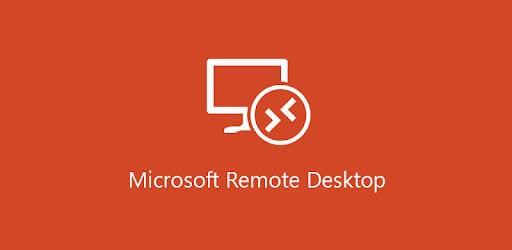
Microsoftのリモートデスクトップを使用してモバイルでPCを制御する方法については、以下の手順に従ってください。
- 公式アプリストアから携帯電話にMicrosoftリモートデスクトップアプリをインストールします。
- +アイコンをタップして接続を追加します。
- ドロップダウンメニューから、[デスクトップ]オプションを選択します。
- PC名とユーザー名を入力して、手動でPCに接続します。
- [保存]をタップします。
- そのPCに接続を選択し、パスワードを入力してから、もう一度[接続]をタップします。
- その後、リモートで携帯電話からPCを制御できるようになります。

パート3。GoogleChromeリモートデスクトップを介してモバイルでPCを制御する
Androidスマートフォンは、GoogleChromeリモートデスクトップを使用してPCを直接制御できます。 これは、離れた場所からデスクトップを管理するために利用できる最良のオプションのXNUMXつです。 Androidユーザーの大多数はすでにChromeブラウザにアクセスできるため、非常に簡単です。 GoogleChromeリモートデスクトップを使用する手順は次のとおりです。
- PCとAndroidフォンに同時にGoogleChromeリモートデスクトップアプリをダウンロードします。
- PCのChromeブラウザが自動的にGoogleアカウントを検出します。
- インストールする前に、必ずGoogleChromeリモートデスクトップアプリに特定の権限を付与してください。
- GoogleChromeリモートアカウントのセキュリティPINを設定します。
- 次に、Androidデバイスにアクセスして、GoogleChromeリモートデスクトップアプリを起動します。
- インターフェイスには、PCの名前が表示されます。 タップするだけで接続できます。
- アプリケーションは認証を要求します。 以前に設定したPINを入力し、[接続]をタップします。
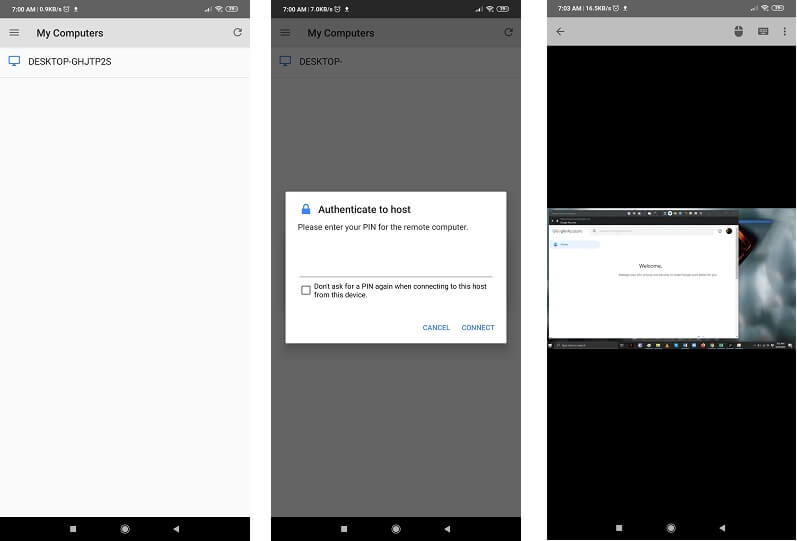
- それでおしまい!
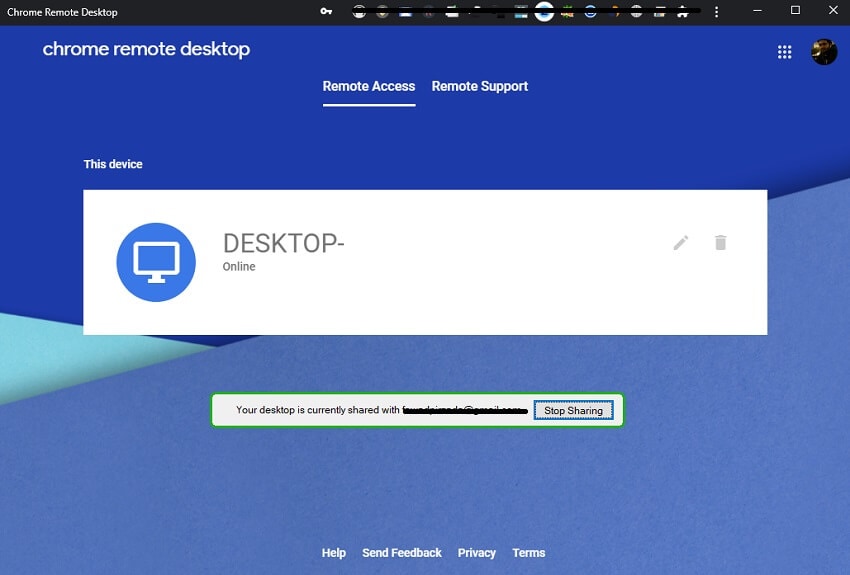
パート4。リモートマウスを介してモバイルでPCを制御する
Remote Mouseは、AndroidとiOSの両方でPCをリモート制御するために設計されたアプリです。 このサービスは高速でエレガントで、すばらしいGUIを備えています。 アプリの高度な機能には、ワンクリックでコンピューターをシャットダウンまたは再起動することが含まれます。
さらに、アプリの音声入力機能を使用して、テキストを即座に書き込むことができます。 リモートマウスを使用してPCを制御する方法は次のとおりです。
- スマートフォン(Android / iOS)にRemoteMouseアプリをダウンロードします。 アプリの公式ウェブサイトまたはそれぞれのプラットフォームのアプリストアからダウンロードできます。
- Remote Mouseは、Windows、macOS、Linuxを含むすべての主要なオペレーティングシステムをサポートしています。 コンピュータにソフトウェアをダウンロードしてインストールします。
- コンピューターと携帯電話の両方が同じWIFi接続に接続されている必要があります。
- スマートフォンとコンピューターで同時にアプリケーションを起動します。
- 電話から、PCを見つけて選択します。
- 携帯電話からパソコンの内容をナビゲートできるようになります!
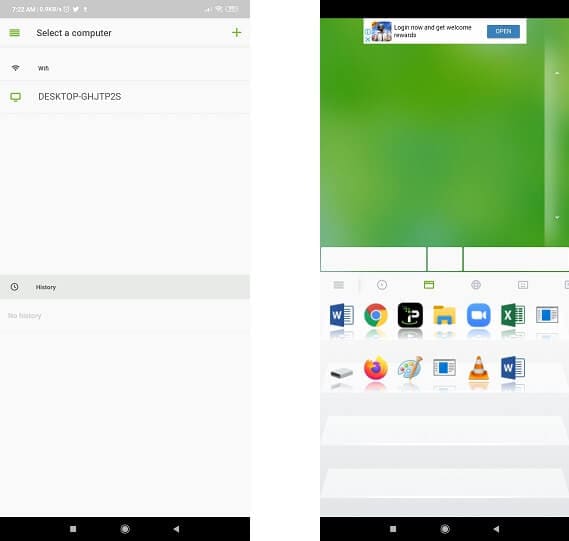
結論:
これで、アクティビティを実行するための上位XNUMXつの方法とともに、携帯電話でPCを制御する必要がある理由がわかりました。 インターネット上で安全すぎることは決してありません。 そのため、システムやスマートフォンのセキュリティを危険にさらさないように注意する必要があります。 ユーザー名やパスワード/PINなどのリモートアプリアカウントの内容を他人と共有しないでください。
家族や友人の間で、特に携帯電話でPCを制御するための便利なオプションを探している場合は、このチュートリアルを自由に共有または話し合ってください。